小米手机作为一款备受欢迎的智能手机品牌,其强大的功能和个性化的设置备受用户喜爱,在使用小米手机的过程中,有时我们可能会对手机桌面的字体颜色产生不满意,希望能够根据个人喜好进行调整。如何在小米手机上改变桌面文字颜色呢?通过简单的设置操作,我们可以轻松实现这个需求,让手机界面更加个性化和舒适。下面将为大家详细介绍如何调整小米手机的字体颜色设置。
如何在小米手机上改变桌面文字颜色
步骤如下:
1.首先点击小米手机上的“个性主题”系统自动应用,如图所示;
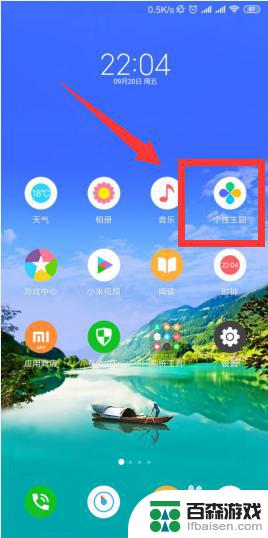
2.进入个性主题后,点击顶部的“字体”选项。如图所示;
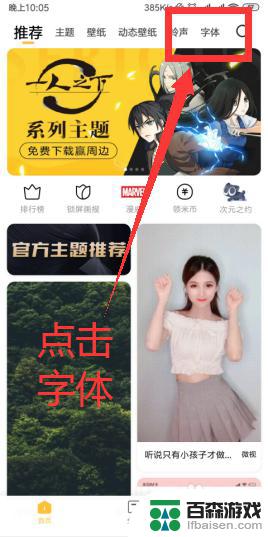
3.点击“彩色字”按钮,如图所示;
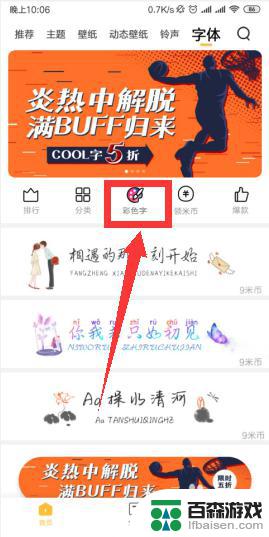
4.选择一种自己喜欢的字体,并点击该字体;

5.然后能够预览字体,点击“购买”按钮。如图所示;
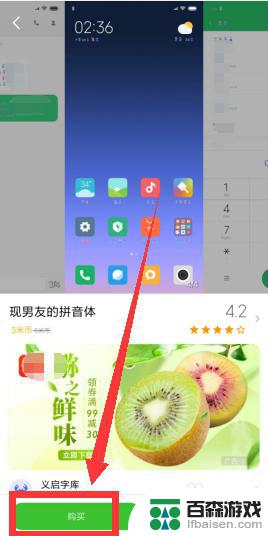
6.选择支付方式并支付后,即可设置字体了。
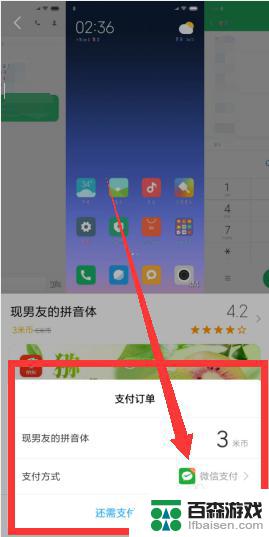
7.总结:
1、点击小米手机上的“个性主题”;
2、点击顶部的“字体”选项;
3、点击“彩色字”按钮;
4、选择一种自己喜欢的字体,并点击该字体;
5、点击“购买”按钮;
6、支付后,即可设置字体了。
以上就是小米手机设置字体颜色的方法,如果你遇到了这种情况,可以按照以上步骤解决,希望这篇文章能对你有所帮助。












